प्रश्न
समस्या: कैसे ठीक करें “उफ़! हम Windows 10 पर फ़ोटो संपादित करते समय उस एक "त्रुटि को सहेज नहीं सके?
मेरे कंप्यूटर पर बहुत सारी तस्वीरें हैं, जो वहां काफी देर तक बैठी रहती हैं। हाल ही में, मैंने अपने कंप्यूटर को विंडोज 10 में अपग्रेड किया है और देखा है कि .png फॉर्मेट की फाइलों का एक हिस्सा विंडोज फोटोज ऐप द्वारा संपादित नहीं किया जा सकता है। ये सभी फ़ाइलें मेरी हैं, लेकिन जब मैं उन्हें संपादित करने या संपादित फ़ाइलों को सहेजने का प्रयास करता हूं, तो मुझे एक पॉप-अप प्राप्त होता है “ओह! हम उसे नहीं बचा सके।" क्या विंडोज 10 इंस्टालेशन के कारण यह बग आया?
हल उत्तर
विंडोज 10 ऑपरेटिंग सिस्टम पर बग्स की विविधता दुर्भाग्य से काफी अधिक है, हालांकि रिलीज के बाद से कई खामियों को ठीक किया गया था।
[1] सबसे आम त्रुटियां विंडोज 10 अपडेट की स्थापना, वाईफाई कनेक्शन की समस्याएं, ध्वनि की समस्या, माउस और ट्रैकपैड की समस्याएं, लापता विकल्प, लापता आइकन आदि से संबंधित हैं। कुछ समय से उपयोगकर्ताओं को परेशान करने वाली सबसे कष्टप्रद त्रुटियों में से एक है उफ़! हम उस एक समस्या को सहेज नहीं सके जो उपयोगकर्ताओं को उनकी फ़ोटो संपादित करने से रोकती है।[2]विंडोज उपयोगकर्ता सभी बग को ध्यान में रखते हैं और अक्सर पुराने संस्करणों से विंडोज 10 में अपग्रेड नहीं करने का निर्णय लेते हैं। हालाँकि, हम आपको विंडोज 10 स्थापित करने और इसे नियमित रूप से अपडेट करने की अत्यधिक अनुशंसा करेंगे क्योंकि यह ऑपरेटिंग सिस्टम उच्चतम सुरक्षा आवश्यकताओं को पूरा करता है, विभिन्न प्रकार की नवीन सुविधाएँ/ऐप्स प्रदान करता है, और सुधार।
14 जनवरी, 2020 से माइक्रोसॉफ्ट विंडोज 7 को सपोर्ट करना बंद कर देगा।[3] यह उम्मीद की जा सकती है कि वही भाग्य विंडोज 8 और 8.1 संस्करणों पर हमला करेगा, इसलिए विंडोज 10 में अपग्रेड करना एक सही कदम होगा।
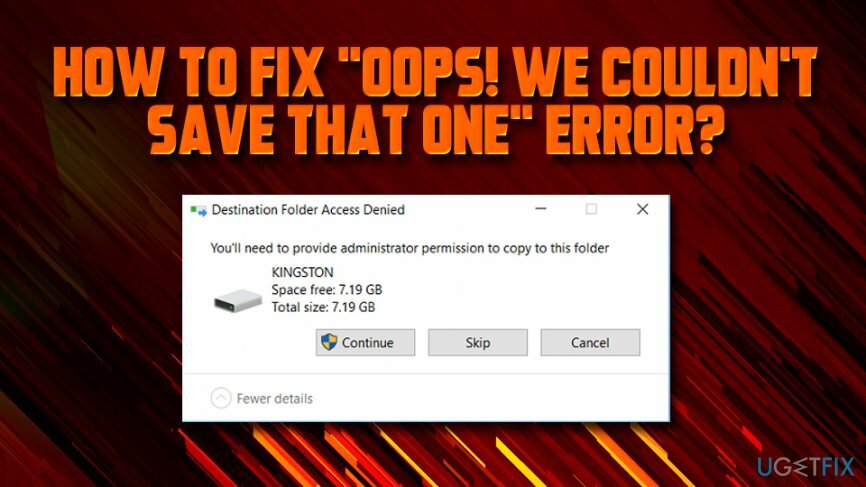
सकारात्मक विंडोज 10 सुविधाओं के बावजूद, "उफ़! हम उसे नहीं बचा सके” लोगों का गुस्सा और हताशा बढ़ा। हालाँकि, यदि आप विंडोज फोटो ऐप के साथ फोटो को सेव या एडिट करते समय इस बग का सामना कर रहे हैं तो घबराने की जरूरत नहीं है।
आमतौर पर, "उफ़! हम उस एक को सहेज नहीं सके” त्रुटि तब होती है जब कोई पीसी स्वामी विन कुंजी पर क्लिक करता है, फ़ोटो का चयन करता है, और कोई भी फ़ोटो चुनता है और संपादित करें पर क्लिक करता है। इन चरणों के बाद एक त्रुटि आती है उफ़… या “संपादित नहीं कर सकता। हमें इस फ़ाइल को संपादन के लिए खोलने में समस्या हो रही है।"
उफ़ को ठीक करने के लिए आप कई चीज़ें कर सकते हैं! हम उस एक त्रुटि को सहेज नहीं सके, और हम नीचे सबसे सामान्य समाधान प्रदान करते हैं, इसलिए सुनिश्चित करें कि आप इसकी जांच कर लें।
फिक्स 1. उपयोगकर्ता खाता नियंत्रण सेटिंग बदलें
क्षतिग्रस्त सिस्टम को ठीक करने के लिए, आपको का लाइसेंस प्राप्त संस्करण खरीदना होगा रीइमेज रीइमेज.
शुरू करने के लिए, "ओह! हम मीडिया फ़ोल्डर की सुरक्षा को बदलकर उस एक" त्रुटि को सहेज नहीं सके जहां संपादन योग्य फ़ोटो संग्रहीत हैं। कृपया निम्न चरणों का पालन करें:
- उस फ़ोल्डर पर राइट-क्लिक करें जिसमें फ़ोटो स्थित हैं और चुनें गुण
- के लिए जाओ सुरक्षा टैब
- खाते का चयन करें और क्लिक करें संपादित करें
- अंतर्गत अनुमतियां. चुनते हैं पूर्ण नियंत्रण और क्लिक करें ठीक है
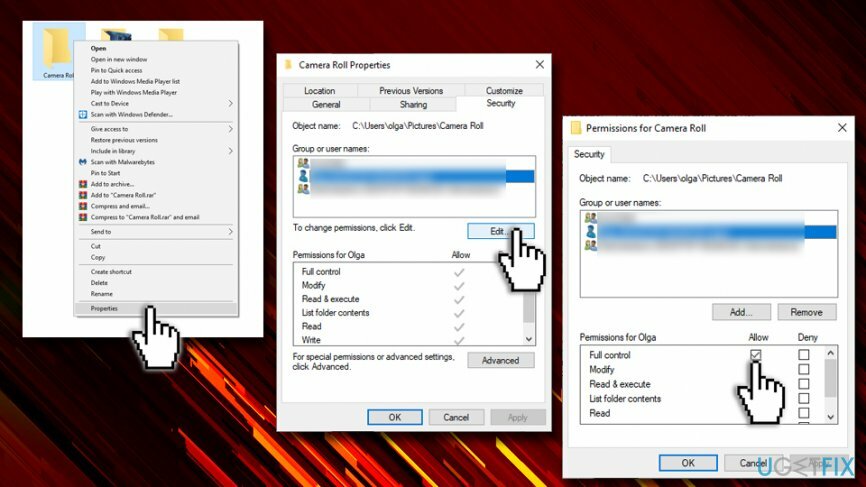
फिक्स 2. SFC और DISM कमांड चलाएँ
क्षतिग्रस्त सिस्टम को ठीक करने के लिए, आपको का लाइसेंस प्राप्त संस्करण खरीदना होगा रीइमेज रीइमेज.
इन आदेशों को कमांड प्रॉम्प्ट के माध्यम से निष्पादित किया जा सकता है। Microsoft के अनुसार, ये कमांड गलत मैनिफ़ेस्ट, कैबिनेट या रजिस्ट्री डेटा को पहचान सकते हैं और उन्हें सही लोगों से बदल सकते हैं। चूंकि क्षतिग्रस्त/दूषित सिस्टम फ़ाइलें और रजिस्ट्रियां ट्रिगर कर सकती हैं "उफ़! हम उस एक "बग को सहेज नहीं सके, इन आदेशों को चलाने का प्रयास करने लायक है:
- क्लिक Ctrl + Shift + Esc कार्य प्रबंधक खोलने के लिए
- क्लिक फ़ाइल और चुनें नया कार्य चलाएं
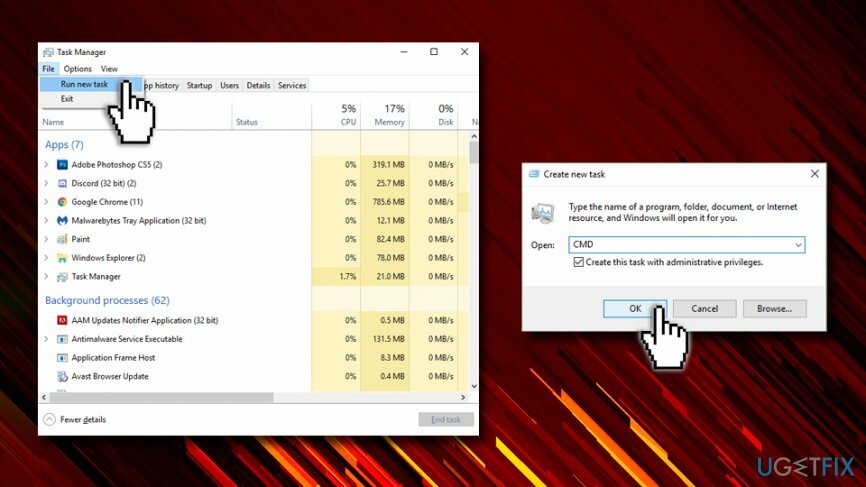
- निशान इस कार्य को व्यवस्थापकीय विशेषाधिकारों के साथ बनाएँ
- प्रकार अध्यक्ष एवं प्रबंध निदेशक खोज बॉक्स में और कमांड प्रॉम्प्ट विंडो में निम्न आदेश टाइप करें। दबाएँ दर्ज उनमें से प्रत्येक के बाद:
डिस्म /ऑनलाइन /क्लीनअप-इमेज /रिस्टोरहेल्थ
एसएफसी / स्कैनो
पावरशेल
Get-AppXPackage -AllUsers |Where-Object {$_.InstallLocation -like "*SystemApps*"} | Foreach {Add-AppxPackage -DisableDevelopmentMode -Register "$($_.InstallLocation)\\AppXManifest.xml"} - अब कमांड प्रॉम्प्ट को बंद करें और अपने पीसी को रिबूट करें
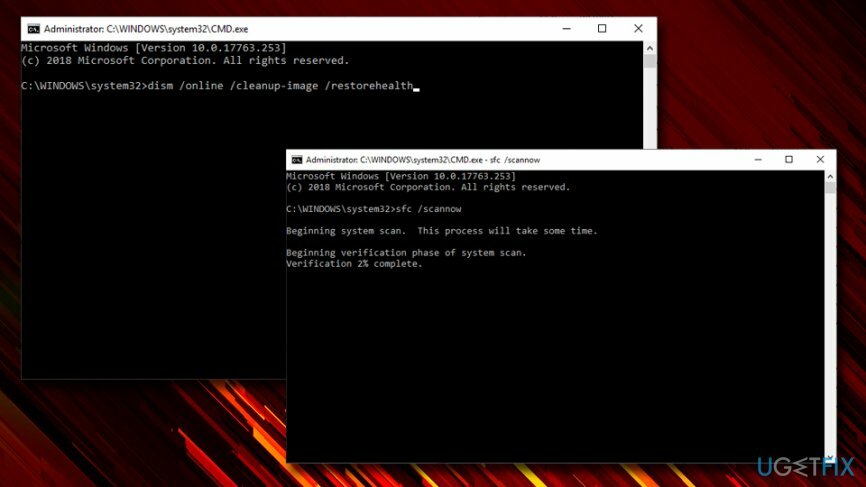
फिक्स 3. विंडोज फोटो ऐप को अनइंस्टॉल करें
क्षतिग्रस्त सिस्टम को ठीक करने के लिए, आपको का लाइसेंस प्राप्त संस्करण खरीदना होगा रीइमेज रीइमेज.
- खोज खोलें और टाइप करें पावरशेल खोज बॉक्स में
- उस पर राइट-क्लिक करें और चुनें व्यवस्थापक के रूप में चलाएं
- प्रकार get-appxpackage *Microsoft. खिड़कियाँ। तस्वीरें* | निकालें-एपएक्सपैकेज कमांड और प्रेस दर्ज फोटो ऐप को अनइंस्टॉल करने के लिए
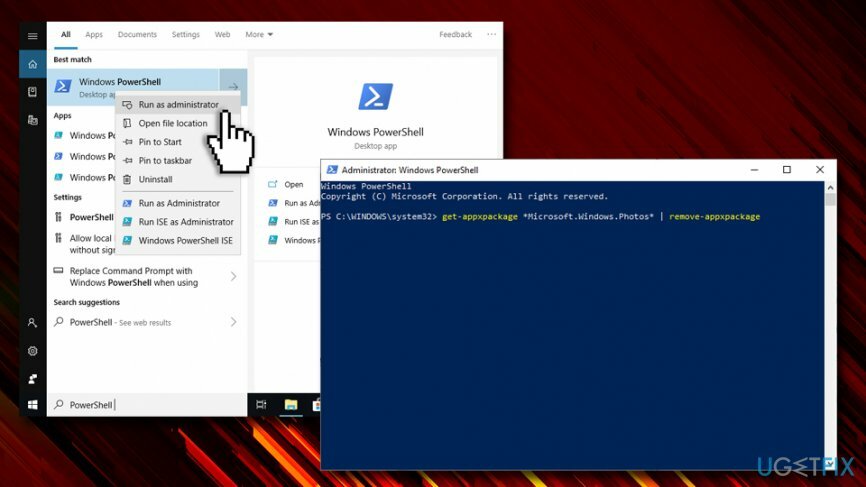
- उसके बाद, नेविगेट करें विंडोज स्टोर और स्क्रैच से फोटो ऐप इंस्टॉल करें
- अपने पीसी को रीबूट करें और जांचें कि "उफ़! हम उसे सहेज नहीं सके” त्रुटि चली गई
अंत में, यह सुनिश्चित करने के लिए कि आपका पीसी पूरी तरह से अनुकूलित है, इसके साथ एक स्कैन चलाएं रीइमेजमैक वॉशिंग मशीन X9.
अपनी त्रुटियों को स्वचालित रूप से सुधारें
ugetfix.com टीम उपयोगकर्ताओं को उनकी त्रुटियों को दूर करने के लिए सर्वोत्तम समाधान खोजने में मदद करने के लिए अपना सर्वश्रेष्ठ प्रयास कर रही है। यदि आप मैन्युअल मरम्मत तकनीकों के साथ संघर्ष नहीं करना चाहते हैं, तो कृपया स्वचालित सॉफ़्टवेयर का उपयोग करें। सभी अनुशंसित उत्पादों का हमारे पेशेवरों द्वारा परीक्षण और अनुमोदन किया गया है। आप अपनी त्रुटि को ठीक करने के लिए जिन टूल का उपयोग कर सकते हैं, वे नीचे सूचीबद्ध हैं:
प्रस्ताव
अभी करो!
फिक्स डाउनलोड करेंख़ुशी
गारंटी
अभी करो!
फिक्स डाउनलोड करेंख़ुशी
गारंटी
यदि आप रीइमेज का उपयोग करके अपनी त्रुटि को ठीक करने में विफल रहे हैं, तो सहायता के लिए हमारी सहायता टीम से संपर्क करें। कृपया, हमें उन सभी विवरणों के बारे में बताएं जो आपको लगता है कि हमें आपकी समस्या के बारे में पता होना चाहिए।
यह पेटेंट मरम्मत प्रक्रिया 25 मिलियन घटकों के डेटाबेस का उपयोग करती है जो उपयोगकर्ता के कंप्यूटर पर किसी भी क्षतिग्रस्त या गुम फ़ाइल को प्रतिस्थापित कर सकती है।
क्षतिग्रस्त सिस्टम को ठीक करने के लिए, आपको का लाइसेंस प्राप्त संस्करण खरीदना होगा रीइमेज मैलवेयर हटाने का उपकरण।

पूरी तरह से गुमनाम रहने के लिए और आईएसपी और को रोकने के लिए जासूसी से सरकार आप पर, आपको नियोजित करना चाहिए निजी इंटरनेट एक्सेस वीपीएन. यह आपको सभी सूचनाओं को एन्क्रिप्ट करके पूरी तरह से गुमनाम रहते हुए इंटरनेट से जुड़ने की अनुमति देगा, ट्रैकर्स, विज्ञापनों के साथ-साथ दुर्भावनापूर्ण सामग्री को भी रोकेगा। सबसे महत्वपूर्ण बात यह है कि आप उन अवैध निगरानी गतिविधियों को रोकेंगे जो एनएसए और अन्य सरकारी संस्थान आपकी पीठ पीछे कर रहे हैं।
कंप्यूटर का उपयोग करते समय किसी भी समय अप्रत्याशित परिस्थितियां हो सकती हैं: यह बिजली कटौती के कारण बंद हो सकता है, a ब्लू स्क्रीन ऑफ डेथ (बीएसओडी) हो सकता है, या जब आप कुछ समय के लिए चले गए तो मशीन को यादृच्छिक विंडोज अपडेट मिल सकता है मिनट। परिणामस्वरूप, आपका स्कूलवर्क, महत्वपूर्ण दस्तावेज़ और अन्य डेटा खो सकता है। प्रति की वसूली खोई हुई फ़ाइलें, आप उपयोग कर सकते हैं डेटा रिकवरी प्रो - यह उन फ़ाइलों की प्रतियों के माध्यम से खोज करता है जो अभी भी आपकी हार्ड ड्राइव पर उपलब्ध हैं और उन्हें जल्दी से पुनर्प्राप्त करता है।